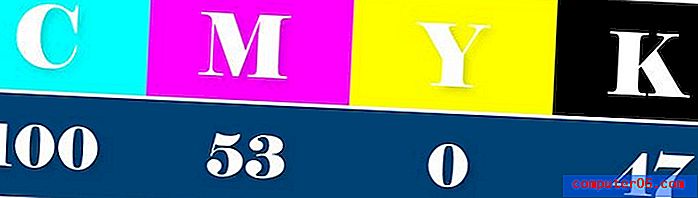Google 스프레드 시트 차트에 Google 스프레드 시트 차트를 삽입하는 방법
Google 드라이브 애플리케이션 제품군을 사용하면 많은 이점이 있습니다. 기본적으로 인터넷에 연결된 모든 컴퓨터에서 액세스 할 수 있으며 다른 Google 사용자와 공유 및 공동 작업 할 수 있으며 템플릿 라이브러리에서 뉴스 레터를 작성하는 등의 작업을 수행 할 수 있으며 무료로 사용할 수있는 매우 유용한 프로그램을 무료로 얻을 수 있습니다. Microsoft Office가 제공하는 많은 기능을 수행 할 수 있습니다.
그러나 Google 앱의 또 다른 이점은 서로 얼마나 잘 통합되는지입니다. 작성중인 문서에 도움이되는 차트 또는 그래프가 포함 된 Google 스프레드 시트 파일이있는 경우 해당 차트 또는 그래프를 문서에 추가 할 수 있습니다. 삽입 된 차트가 문서에 비해 너무 큰 경우 Google 문서 도구에서 여백을 변경할 수도 있습니다. 아래의 가이드는 차트를 삽입하는 방법을 보여줍니다.
Google 문서에 기존 차트를 삽입하는 방법
이 도움말의 단계는 데스크톱 버전의 Chrome 웹 브라우저에서 수행되었습니다. Safari 또는 Firefox와 같은 다른 데스크탑 브라우저에서도이 작업을 수행 할 수 있습니다. 아직 Google 스프레드 시트 차트를 만들지 않은 경우이 도움말에서 방법을 보여줄 수 있습니다.
1 단계 : https://drive.google.com에서 Google 드라이브에 로그인하고 차트를 추가 할 문서 파일을 엽니 다.
2 단계 : 차트에서 차트를 추가 할 지점을 클릭하십시오.

3 단계 : 창 상단에서 삽입 탭을 선택하고 차트 옵션을 선택한 다음 Google 스프레드 시트 를 선택합니다.
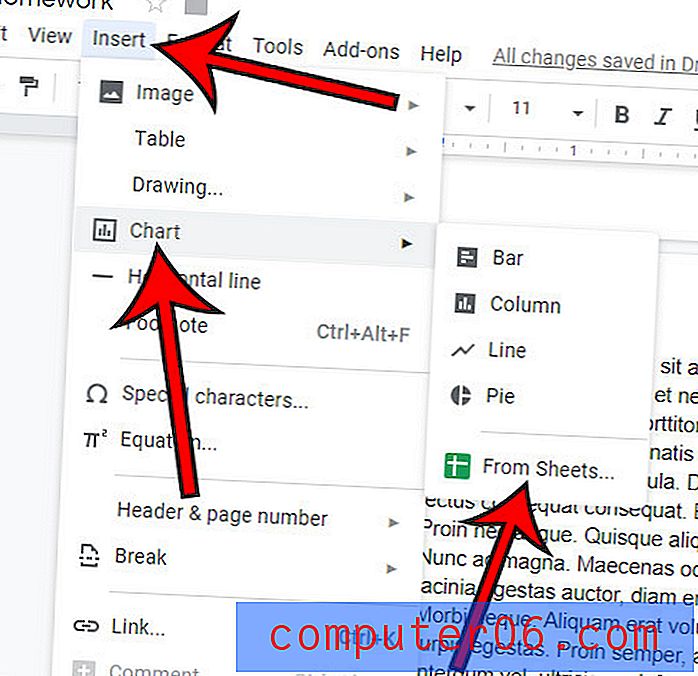
4 단계 : 추가 할 차트가 포함 된 스프레드 시트 파일을 선택한 다음 선택 단추를 클릭 하십시오 .
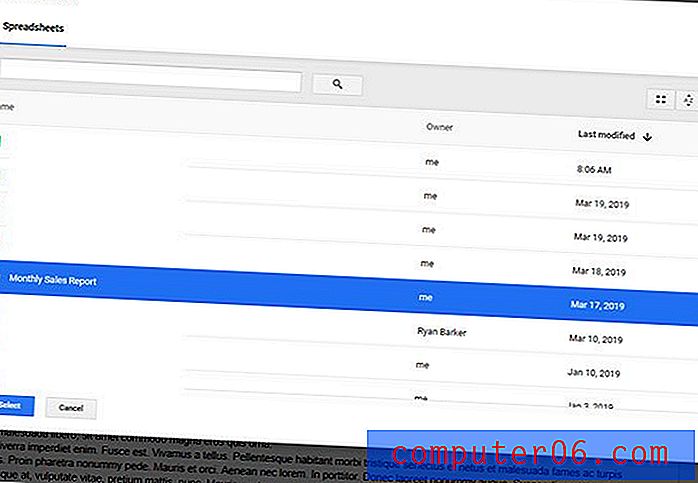
5 단계 : 추가 할 차트를 선택하고 스프레드 시트에 대한 링크 포함 여부를 선택한 다음 가져 오기 단추를 클릭하십시오.
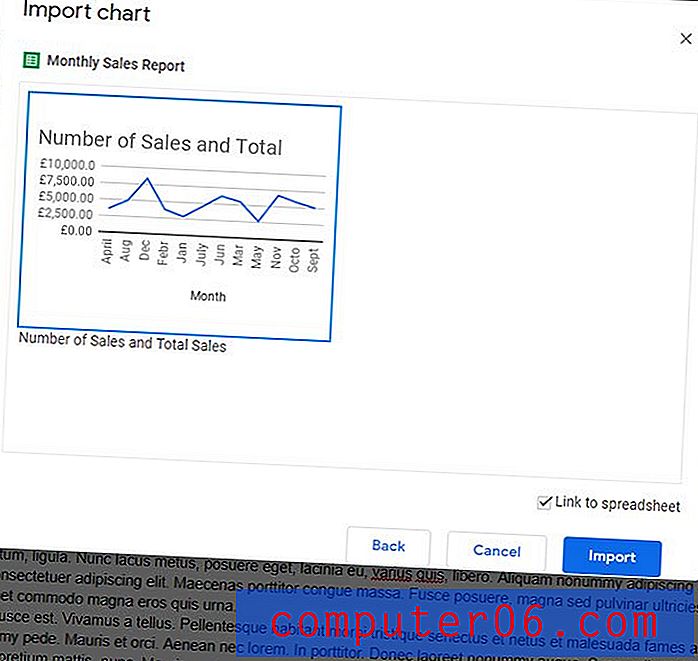
테두리를 따라 핸들을 사용하여 차트 크기를 조정할 수 있습니다. 또한 차트를 선택하면 오른쪽 상단에 링크 아이콘이 있습니다. 선택하면 스프레드 시트를 연결 해제하거나 대신 열 수 있습니다.
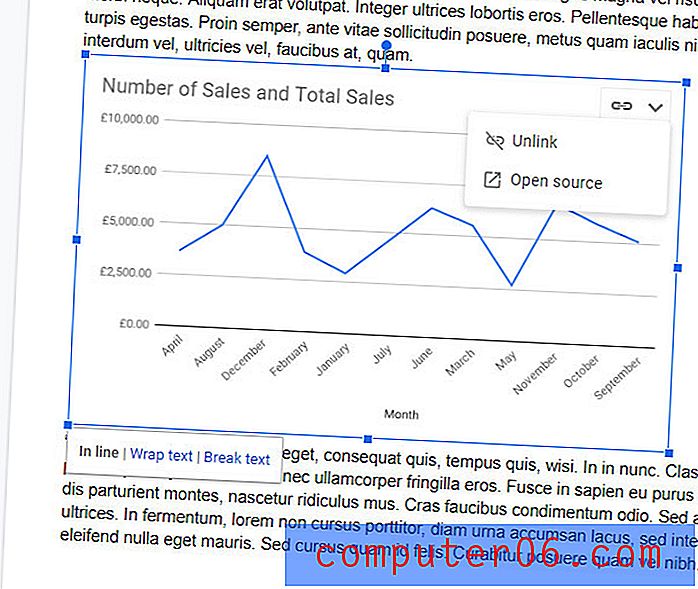
문서에 일부 데이터를 추가해야하지만 기존 차트가없는 경우 Google 문서 도구에서 표를 추가하여 문서에 잘 구성된 데이터를 추가하는 방법에 대해 알아보십시오.